Сильно гудит кулер на ноутбуке. Как уменьшить скорость кулера, чтобы снизить шум, пусть и немного нагреется процессор.
21 июня 2013 | 21:14
Просмотров:
SpeedFan позволяет неплохо отрегулировать скорость оборота лопастей кулера, подключенного к материнской плате 3-pin разъемом. Этот процесс мы и попробуем разобрать по частям. Итак, приступаем.
1. Запускаем SpeedFan. Для более удобного использования переключаем его на русский язык (где это сделать можно прочитать в ответе на вопрос “Где можно взять SpeedFan на русском языке?”).
2. Смотрим на показатели скорости вращения кулера процессора. В данном случае это значение 2880 RPM (Rounds Per Minute, т.е. оборотов в минуту). Теперь смотрим ниже и видим 4 поля PWM с процентными показателями. Методом “научного тыка”, а точнее, поочередным уменьшением показателей каждого переключателя, определяем, что за скорость этого кулера отвечает второй переключатель.
Его значение можно сразу снизить до требуемого уровня, подобрав под “комфортный” уровень шума, и вентилятор кулера стабильно будет оборачиваться с назначенной ему скоростью. Но есть и другой вариант — более гибкий.
Установка и настройка SpeedFan Контроль температуры
3. Заходим к Конфигурацию и открываем вкладку Скорости. Здесь мы видим всё те же 4PWM. Нас интересует второй.
4. Нажимаем на него и внизу видим показатели Минимум и Максимум, с их помощью можно выставить диапазон скорости вращения лопастей вентилятора. Меняем их под нужные нам значения и отмечаем флажком Автоизменение. Жмём ОК.
5. В главном окне программы под кнопкой Конфигурация есть пункт Автоскорость вентиляторов. Отмечаем её тоже флажком и смотрим на результат.
6. Значение полей PWM2 и CPU0Fan уменьшилось, а значит мы всё сделали правильно. Не забываем следить за температурой процессора, чтобы не вывести его из строя.
Если же, несмотря на изменение скорости кулера, шум остался достаточно сильным, то необходимо разобрать сам кулер, почистить его и смазать.
Источник: softobase.com
Что такое SpeedFan, как пользоваться программой? Что делать, если утилита не видит кулер?

SpeedFan – бесплатная программа, позволяющая осуществлять температурный контроль компьютера, а также следить за скоростью вращения всех используемых в системном блоке кулеров. С её помощью вы сможете пристально следить за любым системным кулером (кулер ЦП, ГП, блока питания и т.д.), а также тонко настроить скорость вращения каждого из них.
Что это такое, и как пользоваться программой на ПК или ноутбуке?
Чтобы установить SpeedFan на свой ПК или ноутбук, необходимо:
- посетить официальный сайт программы;
- перейти в раздел Download;
- скачать последнюю версию установочного файла программы (speedfanexe);
- запустить загруженный файл;
- следовать инструкции мастера установки (выбор установочной папки, установка самой программы и её ярлыков);
- запустить SpeedFan с помощью ярлыка программы на рабочем столе или в меню «Пуск».

Интерфейс программы прост, интуитивно понятен, и состоит из следующих вкладок:
- Readings. Вся доступная информация о системе. На этой вкладке можно настроить профиль работы вентиляторов, а также минимизировать или максимизировать его.
- Clock. Тонкие настройки вентиляторов центрального и графического процессоров.
- Info. Информация о материнской плате и чипсете.
- Exotic. Наглядная демонстрация параметров работы компьютерного «железа» в виде графиков.
- S.M.A.R.T. Получение S.M.A.R.T. жёстких дисков, используемых в компьютере.
- Charts. На этой вкладке вы можете ознакомиться с аспектами работы компьютера (температуры, напряжение, скорость вращения вентиляторов) и его составных частей, таких как графический процессор, система, центральный процессор, материнская плата, и т.д.
Для настройки программы необходимо провести следующие действия:
- перейти на вкладку Readings;
- нажать кнопку Configure;
- перейти на вкладку Fans;
- отметить галочками все вентиляторы, управление которых вы хотите доверить SpeedFan.
Справка! Также, на вкладке Readings основного окна работы с программой можно отметить галочкой пункт «Automatic fan speed» – в этом случае SpeedFan будет управлять вентиляторами в автоматическом режиме.
Увеличить или уменьшить скорость работы того или иного кулера можно при помощи процентной шкалы на вкладке Readings, как и подобрать оптимальный процент скорости вращения под каждый вентилятор.
Что делать, если утилита не видит вентилятор?

Самой распространённой проблемой, которая может возникнуть при работе с утилитой SpeedFan, является «необнаружение» вентиляторов. Для стационарных компьютеров решение может быть очень простым – проверьте правильность подключения разъёма кулера.
Однако, ещё одним частым вариантом решения проблемы (относящимся как к ПК, так и к ноутбукам), является блокирование BIOS информации о работе кулеров.
Чтобы настроить BIOS должным образом, вам будет необходимо:
- зайти в BIOS, нажав клавишу «Delete» при загрузке ПК/ноутбука;
- выбрать категорию Power в BIOS;
- перейти к Hardware Monitor;
- перевести параметр «Q-Fan Control» в режим «Disabled».
Обратите внимание! После проделанных манипуляций перезагрузите ваш ПК или ноутбук.
BIOS должен перестать блокировать получение информации, и SpeedFan сможет корректно корректировать и регулировать работу ваших кулеров.
Как настроить, если не показывает скорость, и не регулирует обороты кулера?
Бывают случаи, когда утилита SpeedFan показывает скорость вращения того или иного кулера, равную 0 RPM. Это может быть исправлено с помощью дополнительных настроек:
- на вкладке «Reading» нажмите на кнопку «Configure»;
- на вкладке «Fans» перейдите к необходимому кулеру и отметьте его галочкой;
- перейдите к вкладке «Advanced», выберите нужный чип (процессор, видеокарта или другое устройство), и присвойте ему значение «Manual» (ручное управление скоростью вращения кулера).

После этого утилита должна начать корректно отображать скорость вращения необходимого кулера.
SpeedFan – пожалуй, самая мощная и гибкая в настройках программа управления работой компьютерных вентиляторов. Она зарекомендовала себя как у оверклокеров, так и у обычных пользователей своим понятным и интуитивным интерфейсом, а также качественной работой с кулерами.
Рекомендуется использование SpeedFan геймерам и майнерам: эта программа поможет избежать проблем, связанных с быстрыми поломками кулеров на современных видеокартах.
Speedfan – как пользоваться

Довольно распространенная проблема всех любителей компьютерных игр и графических редакторов: перегрев процессора, видеокарты, а также нестабильная работа кулера. Чтобы решить этот “недуг” была создана программа под названием Speedfan. Эта простая утилита поможет вам контролировать температуру всех комплектующих, которые могут быть подвержены перегреву, даже жесткого диска. В этой статье вы познакомитесь с программой поближе, научитесь ею пользоваться.
Установка и скачивание программы
Программу Speedfan можно беспрепятственно скачать на официальном сайте http://www.almico.com/speedfan.php
Войдите во вкладку “Downloads”.

На этой странице вы увидите ещё один раздел с таким же названием “Downloads”, а в нем есть небольшая ссылка с последней версией программы. Нажмите на нее, чтобы скачивание началось автоматически.
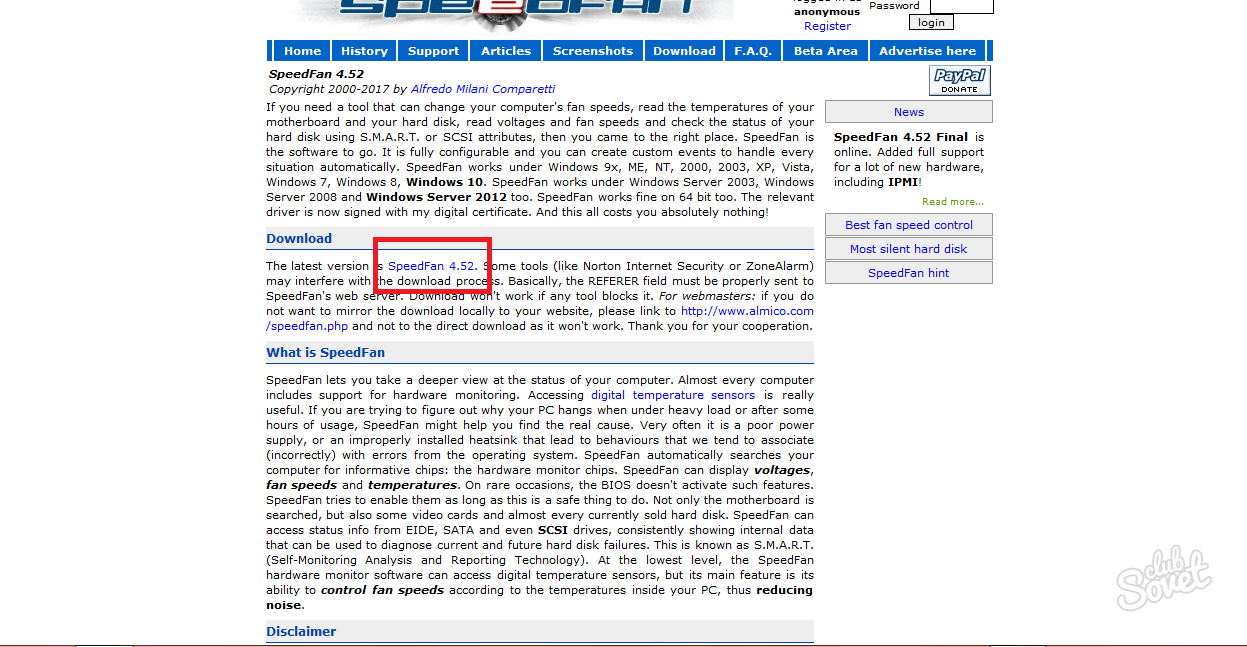
Установщик программы занимает очень мало памяти, поэтому скачается очень быстро. Как только вы его запустите, понадобится соглашение с лицензией. Нажмите на кнопку “I Agree”.
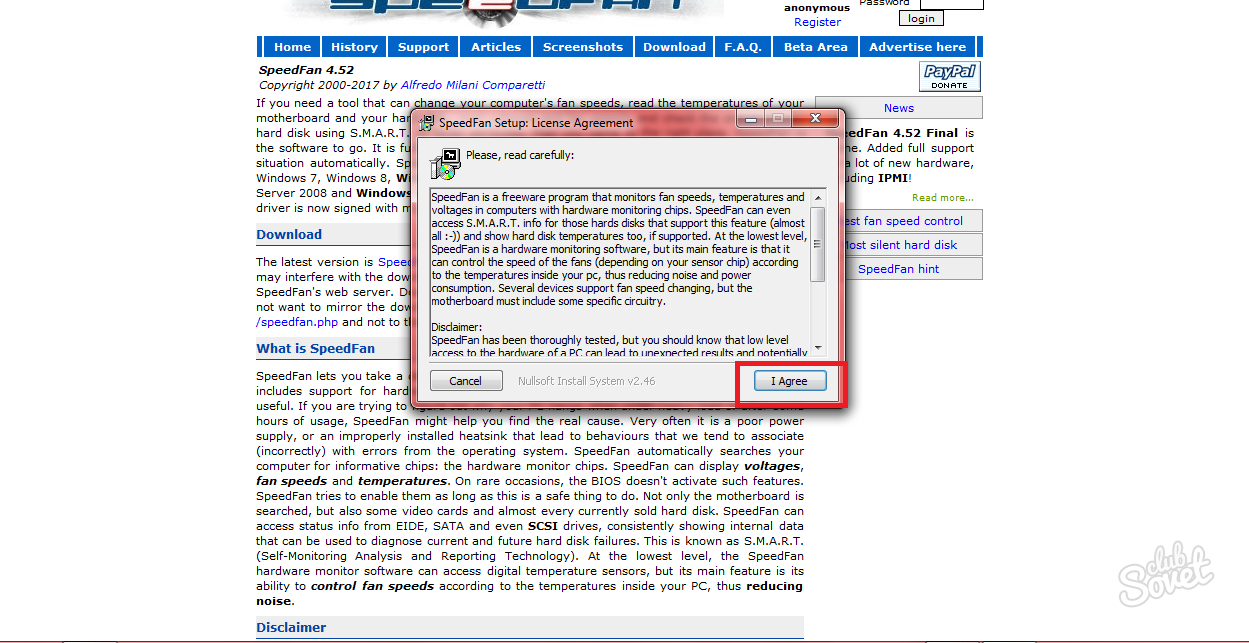
В следующей вкладке появится несколько пунктов, возле которых нужно проставить галочки. Это добавление ярлыков на рабочий стол, в панель быстрого доступа. Нажмите “Next”.
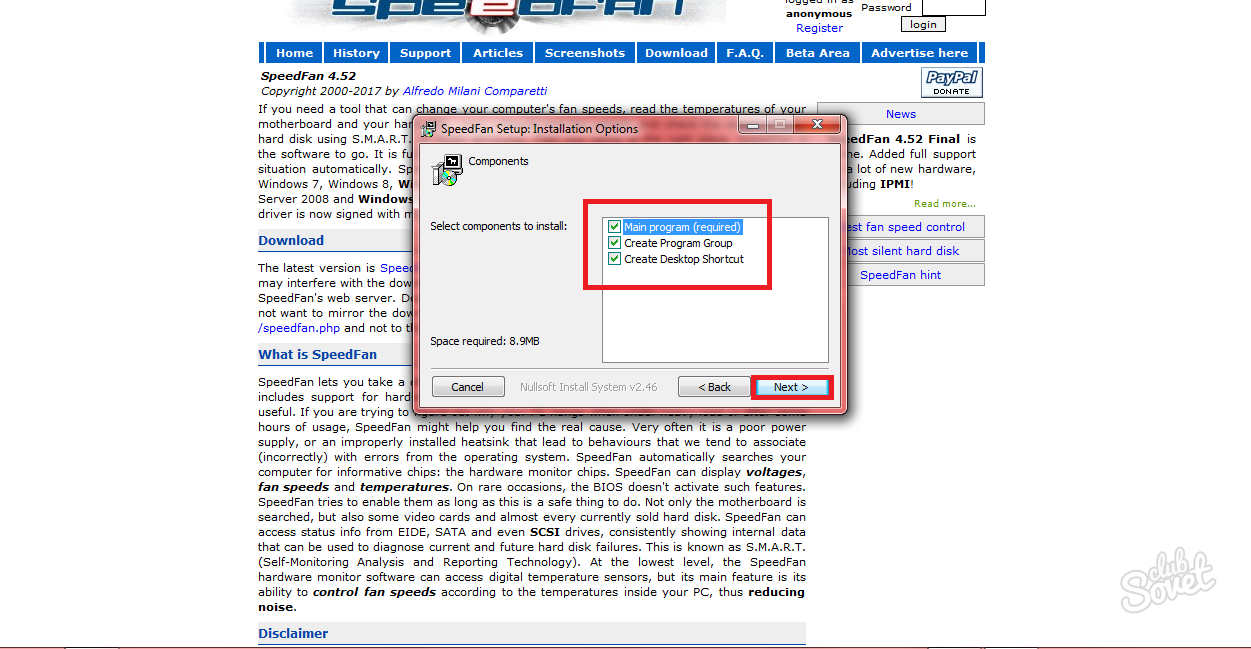
Выберите директорию установки программы. Если у вас два диска, то не устанавливайте ее на локальный, так как его стоит отвести под нужны системы. По кнопке “Browse” можно выбрать папку. Нажмите “Instal”, чтобы загрузка началась.
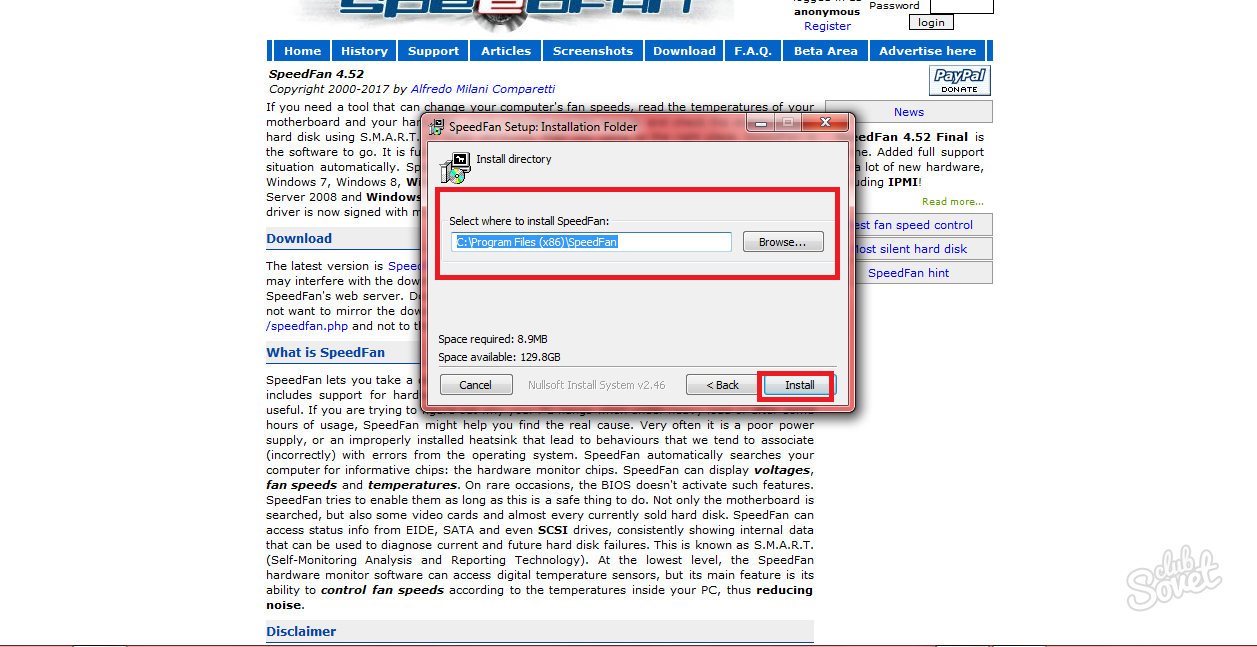
Программа установится всего за несколько секунд, вам нужно подождать, пока строка сверху заполнится зеленым цветом.
На этом установка программы закончена, вы можете приступить к настройке и работе.
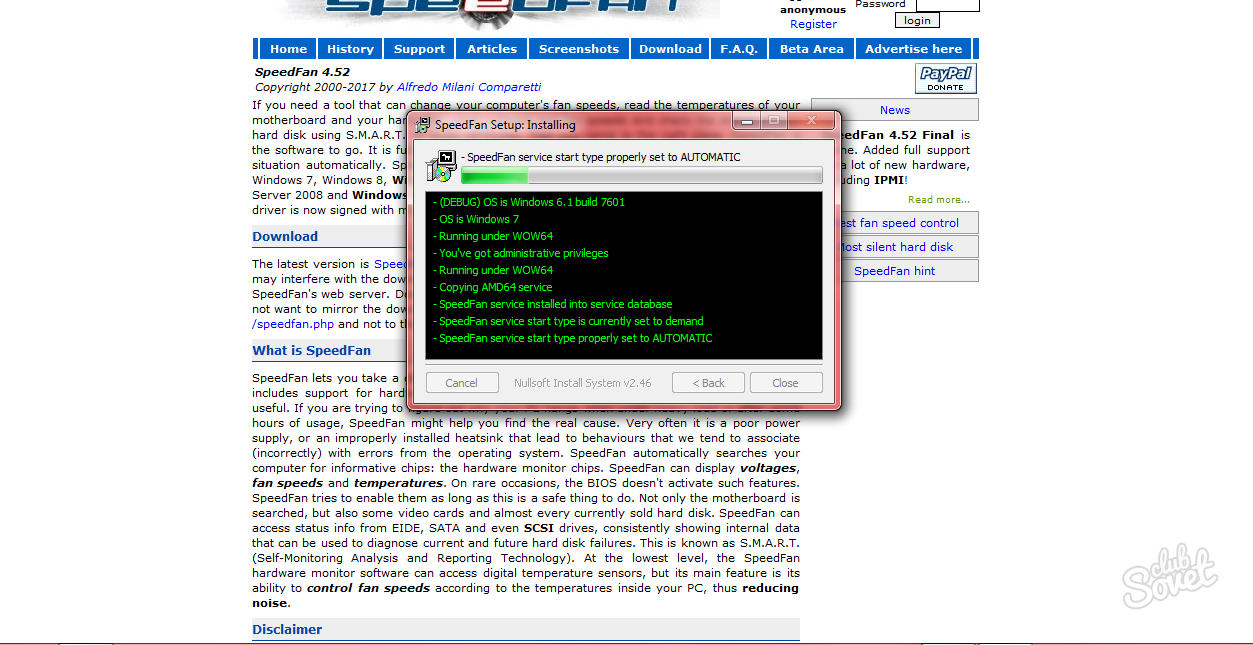
Как настроить программу Speedfan
Теперь вы можете настроить скорость вращения вентиляторов в кулере, контролировать температуру видеокарты, жесткого диска, центрального процессора.
- Зайдите в программу через ярлык на рабочем столе или в панели “Пуск”.
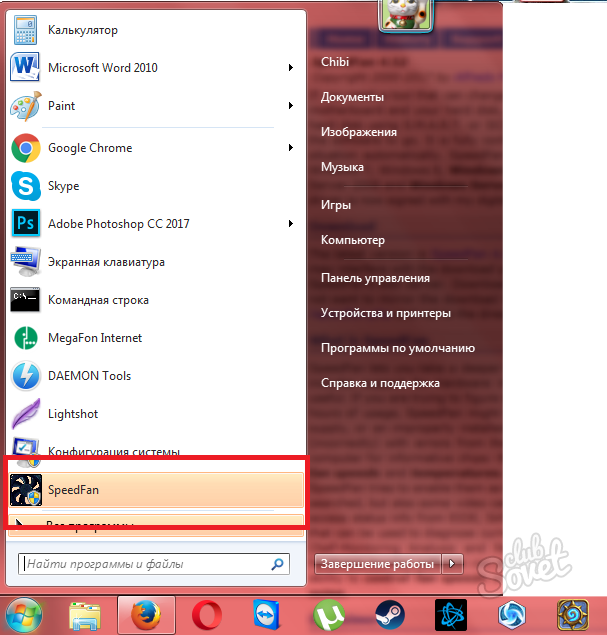
- Весь интерфейс утилиты на английском языке. Вам достаточно небольших знаний, чтобы легко понять все компоненты.
- Вся настройка происходит в разделе конфигурации, нажмите на кнопку “Configure”, чтобы войти в нее.
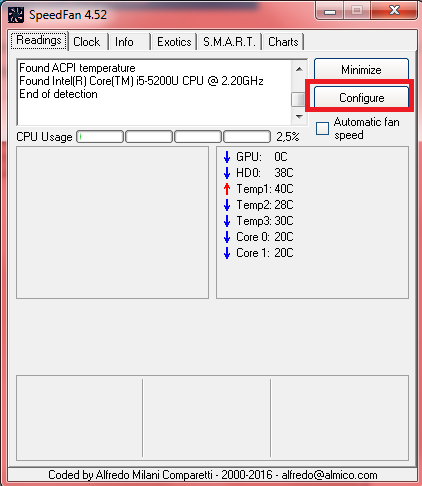
Перед вами откроется новое окно, в котором расположено множество вкладок. Сначала зайдите в “Temperature”. Здесь можно настроить отображение температур комплектующих. Поставьте галочки на все из них, а именно:
- GPU – ваша видеокарта;
- HDD – жёсткий диск компьютера или ноутбука;
- Temp – датчики на материнской плате;
- Core – ядра центрального процессора, которые должны всегда охлаждаться.
Все эти параметры должны иметь свою предельную температуру, при достижении которой программа оповестит вас и ускорит работу вентиляторов в кулере. Снизу окна вы можете выставить значения для каждого компонента отдельно.
Нажмите на компонент, снизу введите значение в графу “Warning”, если вы знаете, какая температура для этого комплектующего предельная. Например, для старых видеокарт не рекомендуется нагревание свыше 93 градусов.
Перейдя во вкладку “Speeds” вы можете установить свои значения оборотов кулера. Это способствует лучшему охлаждению, однако сильнее их изнашивает.

Теперь примените все параметры, нажав “Ок”, выйдете и обратитесь к окну “Charts”. Это диаграммы, которые удобно просматривать. Поставьте галочки на тех параметрах, которые волнуют вас больше всего. Так вы сможете отслеживать показатели в диаграмме.
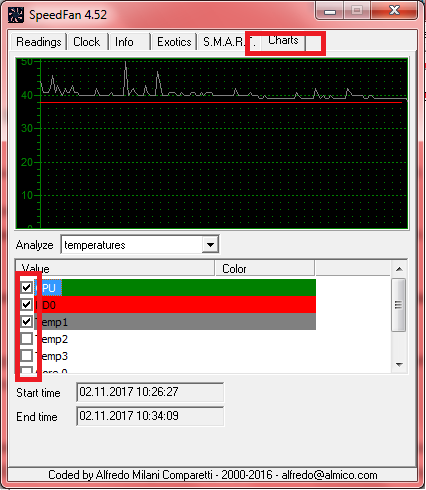
Рекомендации по использованию Speedfan
Теперь, когда всё настроено, вы можете просто заходить в программу и смотреть на показатели температур, следить за диаграммой, менять скорость кулера по вашему усмотрению.
Обратите внимание, что иногда нецелесообразно изменять скорость вращения винта, так как его придется чаще смазывать. Если делать этого вы не умеете, то всё усложнится еще сильнее, ведь специальная резиновая прокладка внутри кулера быстро сотрется без смазки, в итоге он придет в негодность и начнет издавать громкие звуки.
Чтобы этого не случилось, не выставляйте новые величины на старом оборудовании. Кулеры изнашиваются относительно быстро, лучше их поберечь – обратите внимание на специальные охлаждающие подставки, если вам нужно снизить температуру.
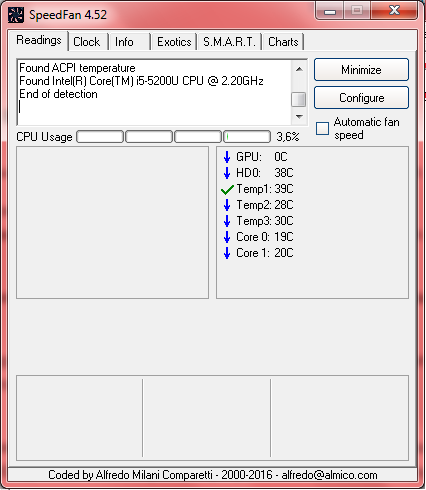
Поделиться советом: “Speedfan – как пользоваться”
“Speedfan – как пользоваться”
![]() 0
0 ![]() 684
684
![]() 15
15 ![]() 33036
33036
![]() 0
0 ![]() 658
658
![]() 0
0 ![]() 894
894
![]() 0
0 ![]() 771
771
![]() 0
0 ![]() 810
810
![]() 0
0 ![]() 599
599
Актуальные советы

![]() 0
0 ![]() 771
771

![]() 0
0 ![]() 810
810

![]() 0
0 ![]() 658
658

![]() 0
0 ![]() 641
641
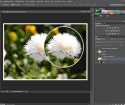
![]() 0
0 ![]() 3811
3811
Новое и популярное
- «img», «alt» => «Фото «.str_first_down1($post->post_title)));—> Как отстирать белые кроссовки
![]() 0
0 ![]() 593
593
«img», «alt» => «Фото «.str_first_down1($post->post_title)));—> Как читать табулатуры для гитары
![]() 0
0 ![]() 575
575
«img», «alt» => «Фото «.str_first_down1($post->post_title)));—> Как пользоваться Bluescreenview
![]() 0
0 ![]() 736
736
«img», «alt» => «Фото «.str_first_down1($post->post_title)));—> Windows Movie Maker – как пользоваться
![]() 0
0 ![]() 653
653
«img», «alt» => «Фото «.str_first_down1($post->post_title)));—> Как заменить вентилятор в ноутбуке
![]() 0
0 ![]() 4184
4184
«img», «alt» => «Фото «.str_first_down1($post->post_title)));—> Как пользоваться HDD Victoria
![]() 0
0 ![]() 644
644
«img», «alt» => «Фото «.str_first_down1($post->post_title)));—> Fraps – как пользоваться
![]() 0
0 ![]() 717
717
«img», «alt» => «Фото «.str_first_down1($post->post_title)));—> Как пользоваться Чит энджин
![]() 0
0 ![]() 582
582
«img», «alt» => «Фото «.str_first_down1($post->post_title)));—> Как пользоваться CCleaner
![]() 0
0 ![]() 1636
1636
«img», «alt» => «Фото «.str_first_down1($post->post_title)));—> Как пользоваться Artmoney
![]() 0
0 ![]() 1619
1619
Источник: sovetclub.ru